Admin / 4990 Views / Date 28-06-2024
Nếu bạn đã sử dụng máy tính đủ lâu, chắc chắn đã từ nghe qua cụm từ “ổ đĩa ảo”. Vậy bản chất ổ đĩa ảo là gì? Cách tạo và sử dụng như thế nào cho hiệu quả? Bài viết sau đây sẽ giúp bạn tìm hiểu chi tiết hơn. Hãy cùng tham khảo và áp dụng vào thực tế ngay nhé!
 Ổ đĩa ảo là gì?
Ổ đĩa ảo là gì?
Ổ đĩa ảo là gì?
Ổ đĩa ảo là một tập tin được tạo ra trên máy tính, mô phỏng như một ổ đĩa cứng vật lý. Ổ đĩa ảo có thể lưu trữ dữ liệu giống như ổ đĩa cứng thật, và có thể được sử dụng cho nhiều mục đích khác nhau.
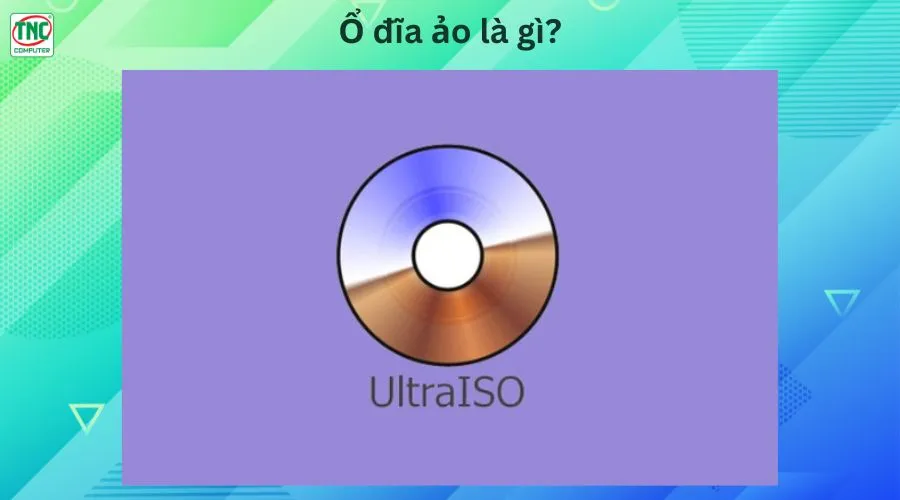
Ổ đĩa ảo được tạo nên từ UltraISO
Việc sử dụng ổ đĩa ảo giúp bạn tiết kiệm không gian lưu trữ, đơn giản hóa quản lý dữ liệu và cải thiện hiệu suất của hệ thống, đặc biệt là khi cần thực hiện các công việc liên quan đến lưu trữ dữ liệu và bảo mật thông tin.
Chức năng của ổ đĩa ảo
Ổ đĩa ảo mô phỏng ổ đĩa cứng vật lý, có thể lưu trữ dữ liệu và hoạt động giống như ổ cứng thật. Ổ đĩa ảo mang lại nhiều lợi ích, bao gồm:
- Chạy hệ điều hành khác: Bạn có thể tạo ổ đĩa ảo để cài đặt hệ điều hành khác trên máy tính của mình mà không cần ảnh hưởng đến hệ điều hành chính. Cho phép bạn thử nghiệm các hệ điều hành mới.
- Chơi game: Một số trò chơi cũ chỉ có sẵn trên đĩa CD hoặc DVD. Bạn có thể tạo ổ đĩa ảo từ các đĩa này để chơi chúng trên máy tính của mình mà không cần có ổ đĩa quang.
- Phát triển phần mềm: Các nhà phát triển phần mềm có thể sử dụng ổ đĩa ảo để thử nghiệm phần mềm của họ trên các hệ điều hành và cấu hình khác nhau.

Ổ đĩa ảo với nhiều tính năng nổi bật
Ưu điểm và nhược điểm của ổ đĩa ảo
Ưu điểm ổ đĩa ảo
- Dễ sử dụng, tạo và gắn kết đơn giản.
- Tiết kiệm dung lượng lưu trữ, chỉ sử dụng dung lượng khi có dữ liệu.
- Di động, dễ dàng mang theo dữ liệu trên ổ cứng ngoài hoặc lưu trữ đám mây.
- Bảo mật dữ liệu tốt hơn, giảm nguy cơ lây nhiễm virus.
- Linh hoạt, có thể sử dụng cho nhiều mục đích khác nhau.

Ổ đĩa ảo tiết kiệm dung lượng lưu trữ
Nhược điểm ổ đĩa ảo
- Hiệu suất có thể chậm hơn ổ cứng thật do phải giải mã dữ liệu.
- Một số chương trình có thể không tương thích khi chạy trên ổ đĩa ảo.
- Tăng nguy cơ mất dữ liệu nếu tập tin ổ đĩa ảo bị hỏng.
Cách tạo ổ đĩa ảo
Có hai phương pháp chính để tạo ổ đĩa ảo trên Windows: sử dụng công cụ tích hợp sẵn của Windows hoặc phần mềm của bên thứ ba.
Sử dụng công cụ Disk Management:
- Bước 1: Mở Disk Management bằng cách nhấn Windows + R, nhập diskmgmt.msc và nhấn Enter.
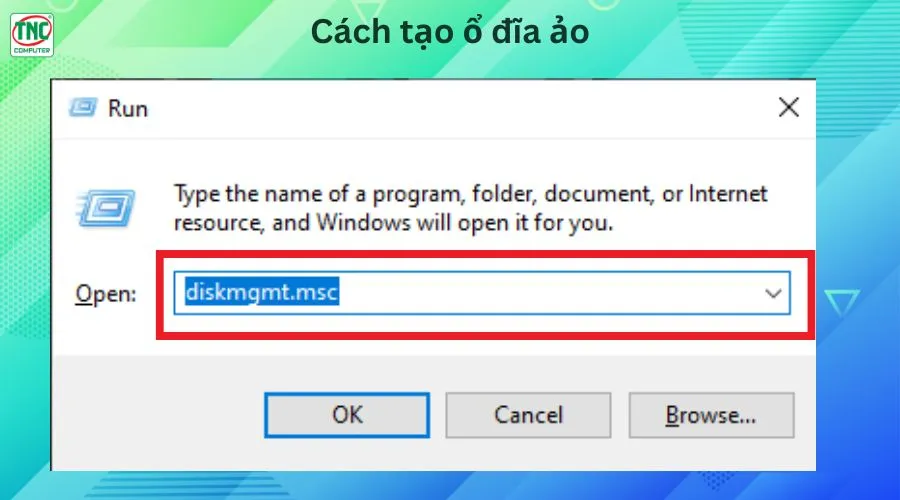 Cách tạo ổ đĩa ảo
Cách tạo ổ đĩa ảo
- Bước 2: Nhấp chuột vào Action -> Create VHD
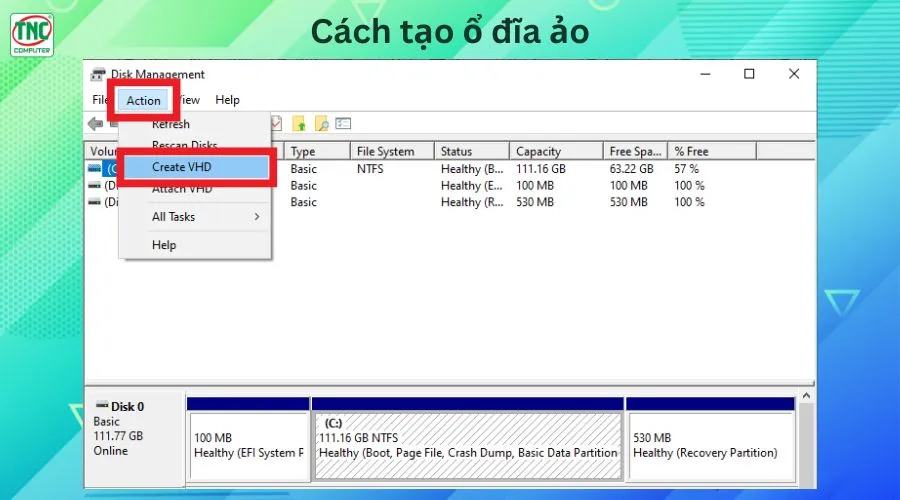 Chọn Create VHD để tạo ổ đĩa ảo
Chọn Create VHD để tạo ổ đĩa ảo
- Bước 3: Chọn Browse và điều hướng đến thư mục mà bạn muốn tạo ổ đĩa ảo.
- Bước 4: Trong trường File name, hãy nhập tên cho ổ đĩa ảo của bạn.
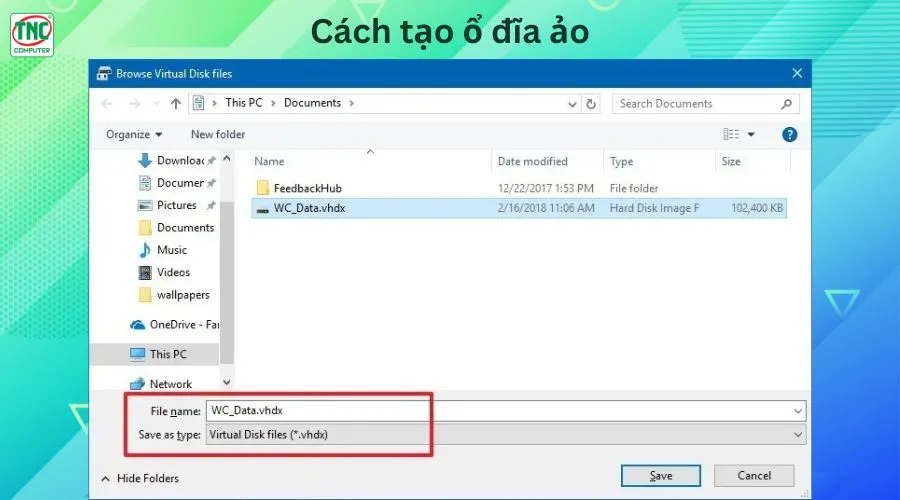 Đặt tên cho ổ đĩa ảo
Đặt tên cho ổ đĩa ảo
- Bước 5: Tại mục Save as type, bạn có thể chọn Virtual Disk files (.vhdx) hoặc Virtual Disk files (.vhd) nếu bạn muốn tạo file VHD.
- Bước 6: Nhấp vào Save để hoàn tất.
- Bước 7: Tại mục Virtual hard disk size, hãy xác định dung lượng mong muốn như MB, GB hoặc TB.
- Bước 8: Trong mục Virtual hard disk format, chọn VHDX hoặc VHD (chỉ khi cần thiết).
- Bước 9: Trong phần Virtual hard disk type, chọn Dynamic expanding (nếu trước đó bạn đã chọn VHD thì chọn Fixed size).
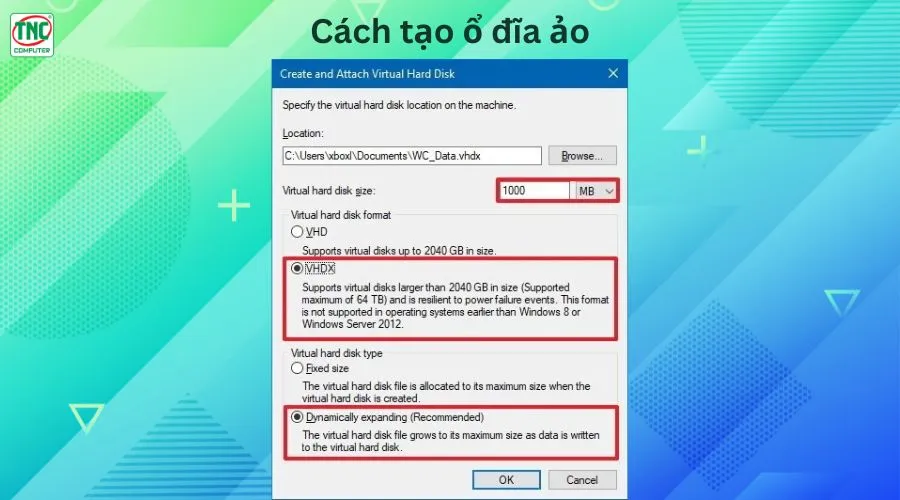 Thực hiện các lựa chọn trên để hoàn tất tạo ổ đĩa ảo
Thực hiện các lựa chọn trên để hoàn tất tạo ổ đĩa ảo
- Bước 10: Nhấp OK để hoàn tất việc tạo ổ đĩa ảo.
Sử dụng phần mềm của bên thứ ba để tạo ổ đĩa ảo
Có nhiều phần mềm miễn phí và trả phí có thể tạo ổ đĩa ảo, ví dụ:
- DAEMON Tools Lite
- WinRAR
- VirtualBox
Lưu ý khi tạo ổ đĩa ảo:
- Dung lượng ổ đĩa ảo bạn tạo phải nhỏ hơn hoặc bằng dung lượng trống trên phân vùng lưu trữ.
- Ổ đĩa ảo có thể được định dạng và phân vùng giống như ổ cứng thật.
- Nên sao lưu dữ liệu thường xuyên để tránh mất mát do lỗi ổ đĩa ảo.
Cách sử dụng ổ đĩa ảo
Khi bạn đã tạo ổ đĩa ảo, bạn có thể gắn nó vào máy tính của mình như thể nó là một ổ đĩa cứng thật. Sau khi được gắn, bạn có thể truy cập ổ đĩa ảo giống như bất kỳ ổ đĩa nào khác trên máy tính của mình.
Bước 1: Nhấn tổ hợp phím Windows + R -> Nhập "diskmgmt.msc".
Bước 2: Chọn Acction -> Attach VHD
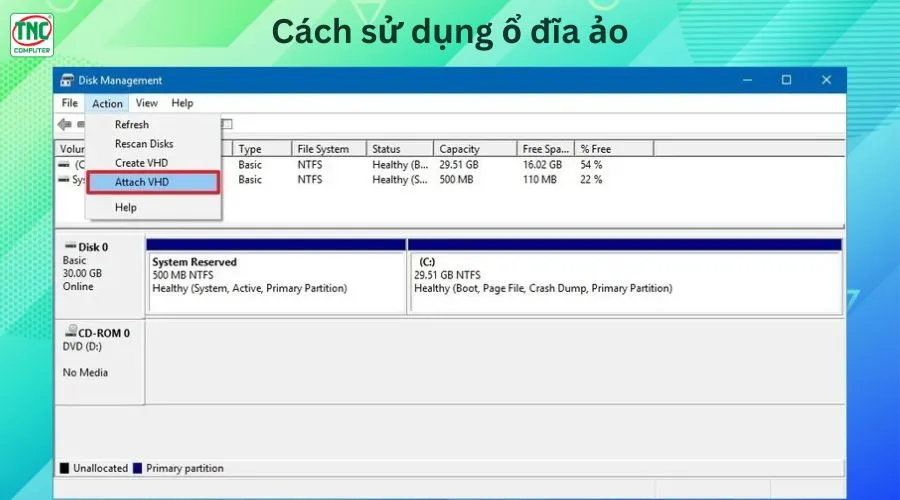 Gắn kết ổ đĩa ảo để sử dụng
Gắn kết ổ đĩa ảo để sử dụng
Bước 3: Chọn Browse và tìm đến nơi lưu ổ đĩa ảo đã tạo trước đó. Sau đó chọn OK để hoàn tất.
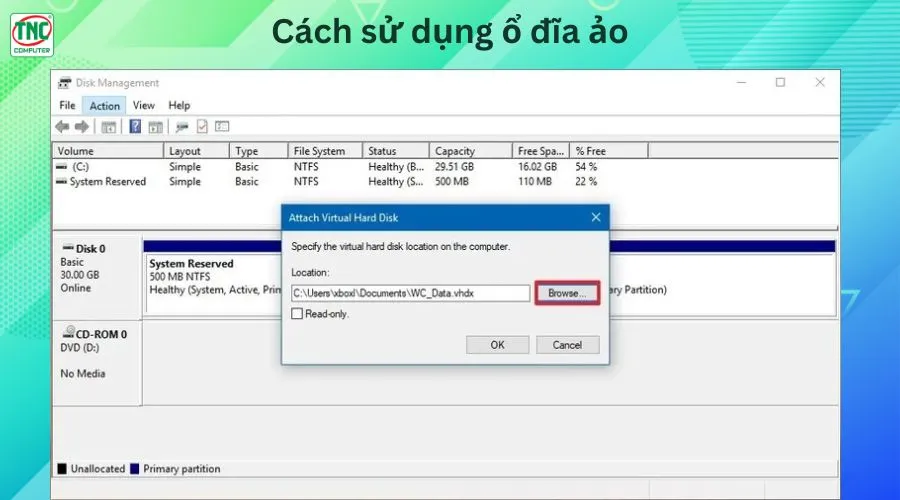 Browse đường dẫn đến thư mục đã tạo ổ đĩa ảo trước đó
Browse đường dẫn đến thư mục đã tạo ổ đĩa ảo trước đó
Cách xóa ổ đĩa ảo
Bước 1: Vào Disk Management với các bước tương tự như trên.
Bước 2: Chọn ổ đĩa ảo bạn cần xóa và nhấn chuột phải -> Detach VHD -> OK.
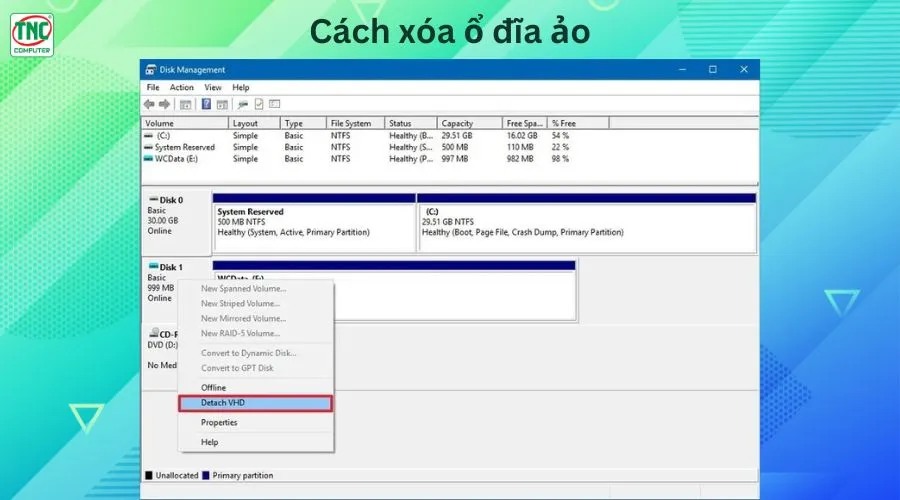 Xóa ổ đĩa ảo
Xóa ổ đĩa ảo
Lưu ý trước khi xóa ổ đĩa ảo:
- Xóa ổ đĩa ảo sẽ xóa tất cả dữ liệu trên ổ đĩa. Hãy đảm bảo bạn đã sao lưu dữ liệu quan trọng trước khi xóa.
- Chỉ xóa ổ đĩa ảo khi nó không được sử dụng bởi bất kỳ chương trình nào.
Kết luận:
Qua bài viết trên, Thành Nhân TNC đã cùng bạn tìm hiểu về ổ đĩa ảo là gì? Ổ đĩa ảo được sử dụng tương tự như ổ đĩa thật với nhiều tính năng hữu ích và được phục vụ cho nhiều mục đích khác nhau. Tuy nhiên, ổ đĩa ảo có thể chậm hơn ổ đĩa cứng thật và một số chương trình có thể không hoạt động chính xác khi được chạy từ ổ đĩa ảo. Vì vậy, bạn cần cân nhắc kỹ trước khi sử dụng.
Đừng quên theo dõi chuyên mục Thủ Thuật của Thành Nhân TNC để cập nhật thêm nhiều mẹo hay và bổ ích. Và bình luận ngay bên dưới nếu bạn chưa thực hiện được hoặc có bất kỳ thắc mắc nào khác nhé!
>>>Xem thêm:
Một số ổ cứng chính hãng đang bán tại Thành Nhân TNC:
Dữ liệu cập nhật mới nhất ngày
03/06/2025





 Ổ đĩa ảo là gì?
Ổ đĩa ảo là gì?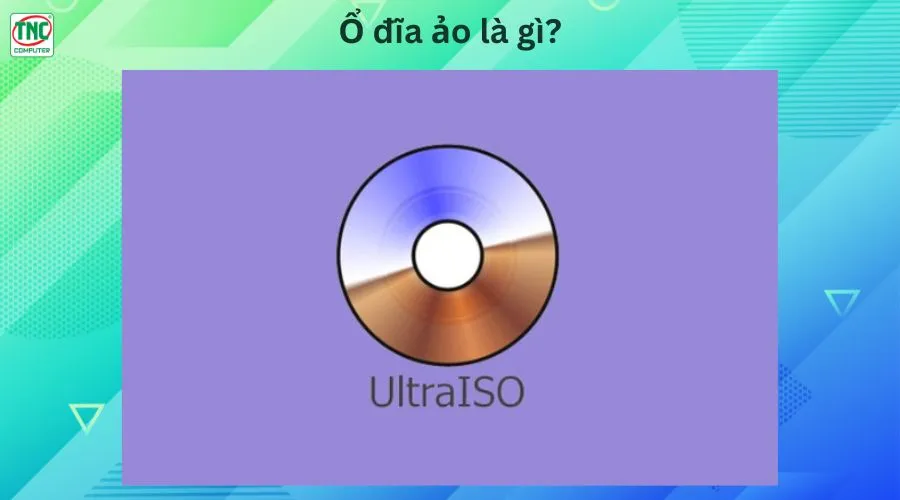


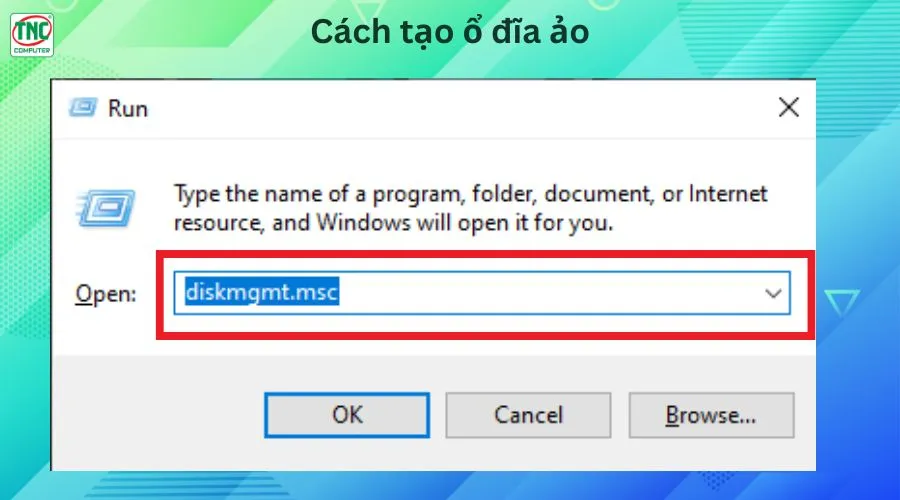 Cách tạo ổ đĩa ảo
Cách tạo ổ đĩa ảo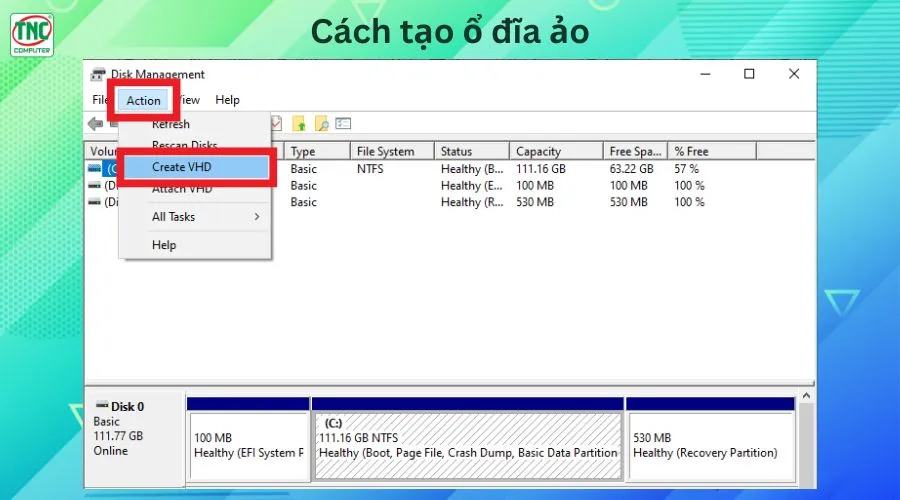 Chọn Create VHD để tạo ổ đĩa ảo
Chọn Create VHD để tạo ổ đĩa ảo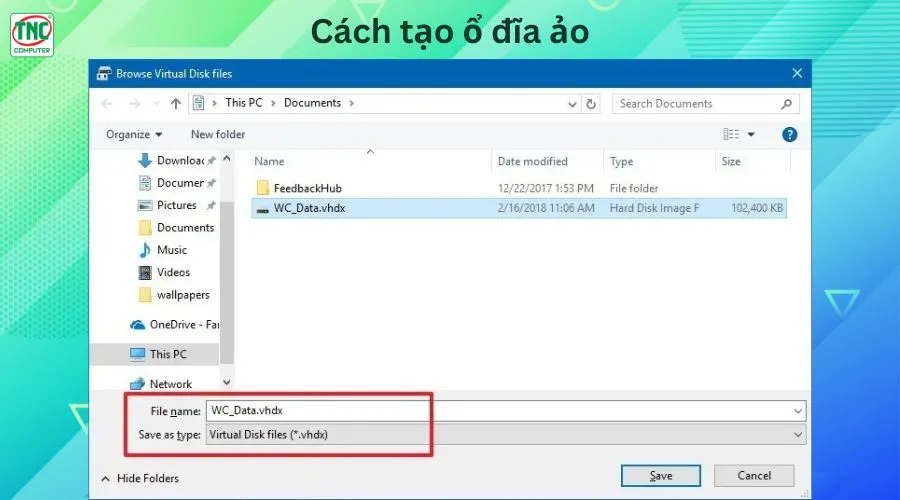 Đặt tên cho ổ đĩa ảo
Đặt tên cho ổ đĩa ảo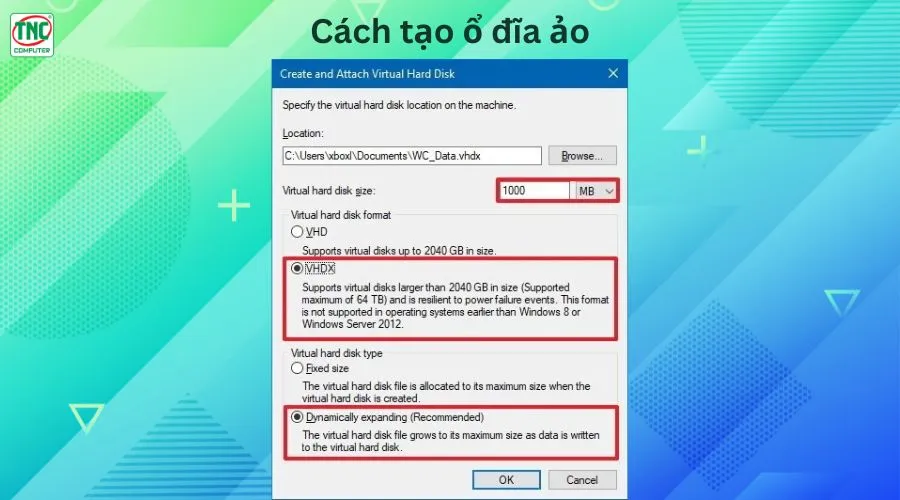 Thực hiện các lựa chọn trên để hoàn tất tạo ổ đĩa ảo
Thực hiện các lựa chọn trên để hoàn tất tạo ổ đĩa ảo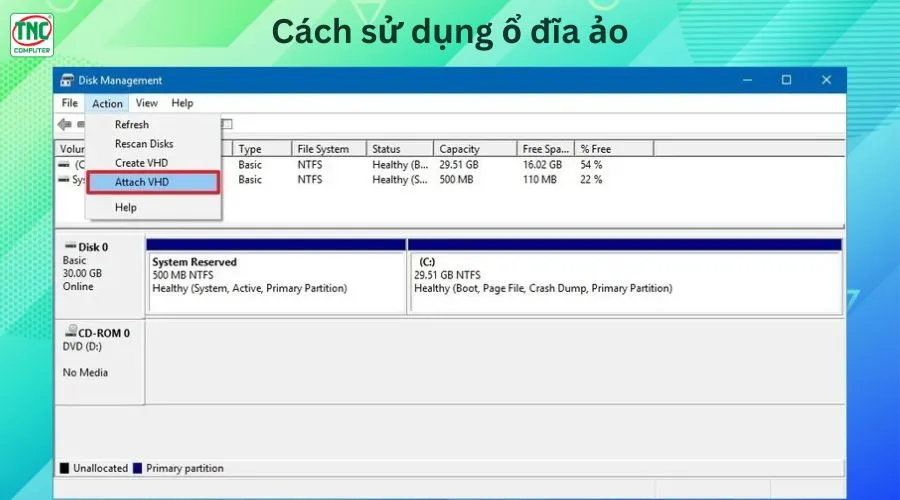 Gắn kết ổ đĩa ảo để sử dụng
Gắn kết ổ đĩa ảo để sử dụng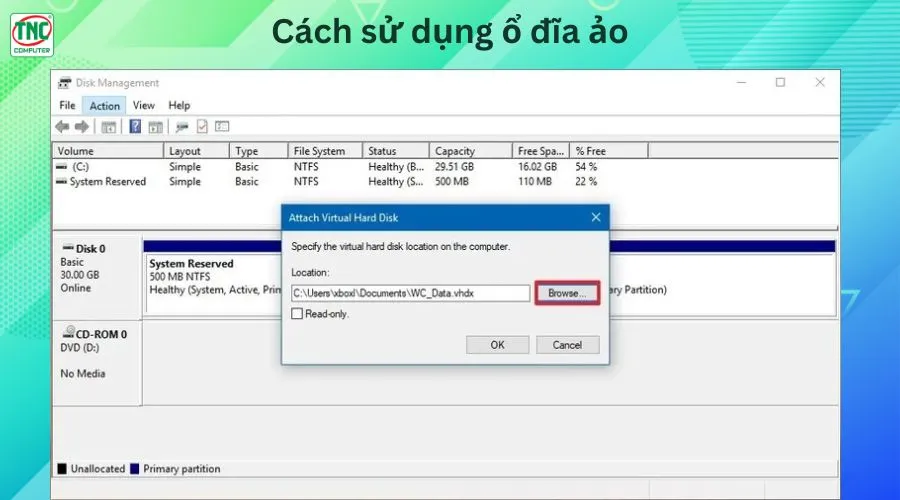 Browse đường dẫn đến thư mục đã tạo ổ đĩa ảo trước đó
Browse đường dẫn đến thư mục đã tạo ổ đĩa ảo trước đó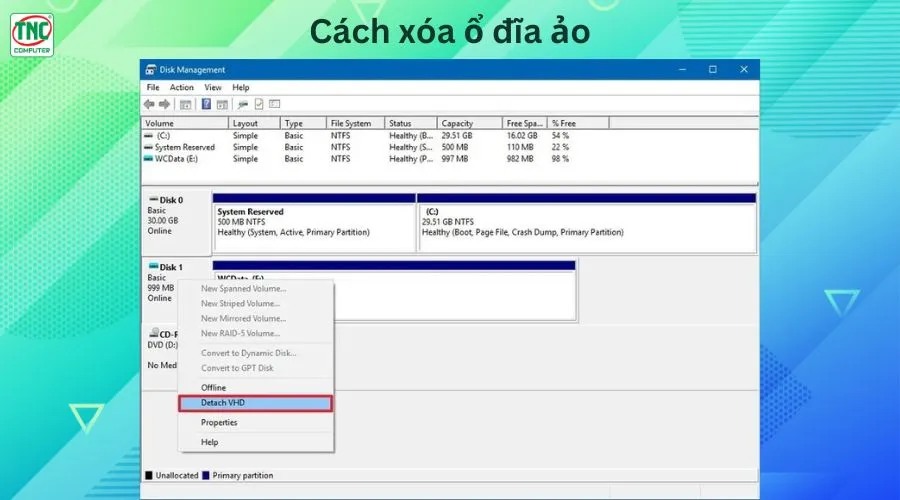 Xóa ổ đĩa ảo
Xóa ổ đĩa ảo








































